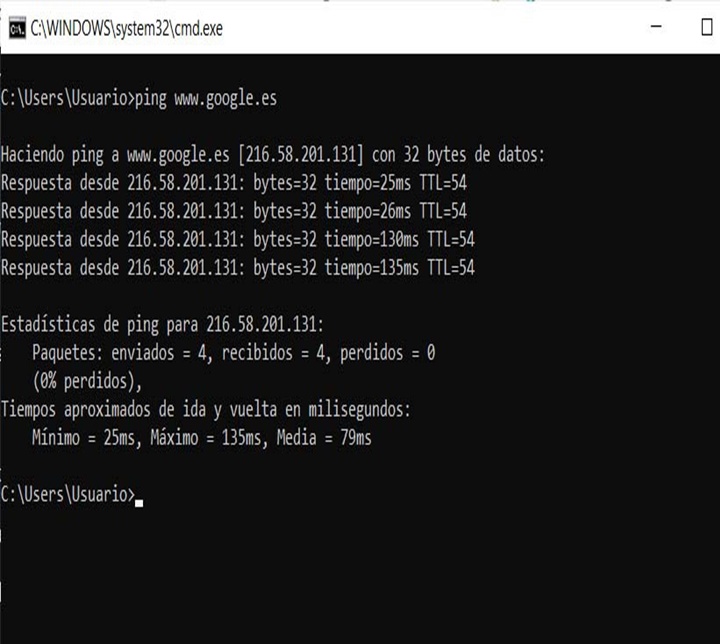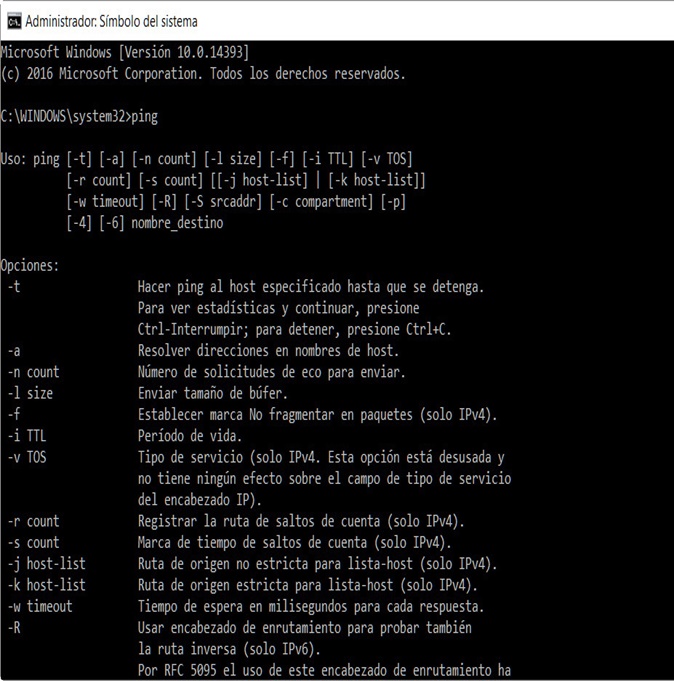コンピュータは誰もが使用しています。 彼らは一般的にオペレーティングシステムを持っており、最も人気のあるもののXNUMXつはWindowsです。 さまざまなアクションやアクティビティを実行できるさまざまなコマンドがあります。 について見てみましょう ネットワークコマンド Windowsで

ネットワークコマンド
ネットワークコマンドは、オペレーティングシステムが持つさまざまな種類のプログラムで構成されています。これらのコマンドのおかげで、特定の機能を効率的に実行できるため、確立された目標を達成できます。 これらのコマンドを使用すると、オペレーティングシステムの言語を解釈できると言えます。
コンピュータが応答しないときに実行するプログラムを知りたい場合は、次の記事を読むように勧められています。 タスクマネージャー、このアプリケーションの操作が説明されています
使用しているオペレーティングシステムによって、これらのコマンドにアクセスする方法が異なる場合があります。そのため、使用しているオペレーティングシステムを知ることが重要です。 そのため、ネットワークコマンドをよりよく理解するためにビデオを以下に示します。これにより、この領域をより深く理解することで、それらが提供するそれぞれの利点を活用できます。
Windowsでネットワークにアクセスするにはどうすればよいですか?
通常、コンピュータを使用しているときに、解決が難しい何らかの問題が発生した瞬間に、ネットワークコマンドが使用されます。 一般に、これらのコマンドを適用するのは、オペレーティングシステムが持つツールの管理と使用がより高度なユーザーです。
使用するWindowsに応じて、さまざまな種類のコントロールパネルが表示され、コマンドシンボル(CMDとも呼ばれます)が表示されます。 これにより、特定のタスクに必要なコマンドを実行できます。 このように、マシンとの通信は一連のコマンドラインを介して実行されます。 特定の情報にすばやくアクセスすることもできます。
バスと呼ばれるケーブルを使用する必要があるが、どのクラスが存在するかわからない場合は、次の記事を読むように勧められています。 バスの種類、存在し、必要に応じて使用できる各タイプが説明されています
ステップ
ただし、Windowsオペレーティングシステムによって提示されるこれらのネットワークコマンドを制御するには、コンピューターで必要な要求されたタスクと機能を実行できるように、いくつかの手順を実行する必要があります。そのため、以下は、より簡単な方法で、より簡単な方法でネットワークコマンド:
- Windowsでコマンドにアクセスするには、ユーザーモードと管理者モードで実行できます。
- 最初に行うことは、を選択することです "スタートメニュー"
- 次に、選択する必要があります 「すべてのプログラム」
- 次に、 "付属品"
- 次に、 「システムのシンボル」
- また、検索バーがある場合は、入力するだけです 「CMD」
基本的なネットワークコマンド
ネットワークコマンドが何で構成されているかを理解すると、特定のコマンドを入力することにより、特定の操作を実行するためのアクションを実行できることが理解できます。 そのため、最も基本的なネットワークコマンドのいくつかを以下に示し、それらがいつ使用され、どのように適用されるかを理解できるようにします。
ipconfig
- さまざまな状況で最もよく使用されるネットワークコマンドのXNUMXつとして知られています
- TCP / IPネットワーク構成のデータを表示することで構成されます
- このコマンドを使用して、ドメインネームシステムと呼ばれるDNSに更新できます。
- DHCPプロトコル設定を更新する機能もあります
- 非常にシンプルなツールであることが特徴です
- このコマンドを適用するには、スタートボックスに次のように入力するだけです。 「CMD」 そしてそれは書かれています 「ipconfig」
- それは例がIPアドレスである基本的な情報を提示します
- また、コマンドが使用されたときにマシンで利用可能なすべてのデータを報告します 「Ipconfig /すべて」
TRACERT
- ネットワークポイントからのパケットを報告する
- それは、コンピュータによって送信される前記パッケージの遅延の統計を実行します
- これは、パケットがネットワークポイントから持っている距離の概算を示します
- このコマンドを実行するには、Windowsのコマンドプロンプトから入力するだけです。
- このコマンドは、UNIX、Linux、OSXなどの他のオペレーティングシステムにも適用できることが知られています。
- データパケットの各送信のルートを示します
- ICMPメッセージを開発しているルーターの整理されたリストを表示します
ピン
- これは、コンピューターで診断を実行するネットワークコマンドのXNUMXつです。
- 機器の接続の診断を実行します
- 接続の速度を表示します
- 同じIPネットワーク内にある複数のコンピューターに対して実行できます
- ICMPパケットを送信する
- ネットワークで発生する可能性のあるエラーの原因を分析する責任があります
- そのメカニズムは単純明快であることが知られています
- 応答時間に応じて分析を実行します。回答に時間がかかるほど、ネットワークに障害があることを示します。
- コマンドの適用を減らすために使用されます
- 存在するさまざまなタイプの接続を登録します
- チームが利用できるリモートサービスを表示します
PathPing
- tracertコマンドと同様の操作を行うコマンドです。
- tracertコマンドとpingコマンドの組み合わせがあることが知られています
- その機能は、データパケットを特定の宛先に送信することです
- データパケットを送信するアドレスを分析します
- データパッケージの送信中に発生した損失を表示します
- XNUMXつのネットワークポイント間の特定の詳細を含むレポートを作成します
- ネットワーク遅延の詳細
- 分析された各ルーターから得られた結果を評価する責任があります
- エラーまたは障害のあるルーターを特定し、ルーターが提示するネットワークのエラーを示します。
- 必要な情報を表示するためのいくつかのパラメーターがあります
- システムに表示されるオプションを参照してください
- このコマンドを適用するには、コマンドプロンプトコンソールを開いてコマンドを配置するだけです。 「パス」